Kako popraviti, da tipkovnica prenosnika Asus ne deluje v sistemu Windows – TechCult
Miscellanea / / September 28, 2023
Ali se tipkovnica vašega prenosnega računalnika Asus pokvari, zaradi česar ste razočarani in ne morete pravilno tipkati? Ne skrbite; niste sami. Težave s tipkovnico so pogoste, a dobra novica je, da obstaja več načinov za odpravljanje težav, s katerimi lahko poskusite, da znova deluje brezhibno. V tem obsežnem vodniku vas bomo popeljali skozi vse možne rešitve in našli odgovor, kako popraviti tipkovnico prenosnika Asus, ki ne deluje v sistemu Windows.

Kazalo
Kako popraviti, da tipkovnica prenosnika Asus ne deluje v sistemu Windows
Prenosni računalnik Asus lahko naleti na težave, kot je neodzivnost tipkovnice, Windows ne zazna vaše tipkovnice ali nekatere tipke ne delujejo pravilno z operacijskim sistemom Windows. Bodite prepričani, da ta članek ponuja rešitve za te težave. Torej, začnimo!
Hiter odgovor
Oživite tipkovnico prenosnika Asus z uporabo orodja za odpravljanje težav s temi koraki:
1. Odprite nastavitve naprave in kliknite Posodobitev in varnost.
2. Pomaknite se do Odpravljanje težav razdelek.
3. Kliknite na Dodatna orodja za odpravljanje težav.
4. Izberite Tipkovnica s seznama in kliknite na Zaženite orodje za odpravljanje težav.
Zakaj tipkovnica mojega prenosnika Asus ne deluje?
Obstaja več razlogov, zakaj tipkovnica prenosnika Asus morda ne deluje Windows:
- Zastareli ali poškodovani gonilniki tipkovnice lahko povzroči okvaro tipkovnice.
- Fizična poškodba na tipkovnico ali njene komponente lahko povzroči, da tipke prenehajo delovati.
- Programske napake ali konflikti lahko moti delovanje tipkovnice.
- Funkcija dostopnosti Filter Keys lahko upočasni odziv tipk ali onemogoči določene tipke.
- Zlonamerna programska oprema lahko moti delovanje tipkovnice.
- Nepravilne nastavitve tipkovnice, jezik ali regionalne nastavitve lahko vplivajo na funkcionalnost.
1. način: Znova zaženite prenosni računalnik
Preden se poglobimo v bolj zapletene rešitve, začnimo s preprostim popravkom – ponovnim zagonom prenosnika. Včasih lahko manjše napake povzročijo težave s tipkovnico. To storite tako:
1. Odklopite prenosnik iz javni Wi-Fi, če je povezan, in odstranite vse nedavno nameščene aplikacije.
2. Ugasni prenosni računalnik in odstranite napajalni kabel kot tudi baterijo.
3. Pritisnite in držite gumb za prižig da izpraznite preostalo moč.
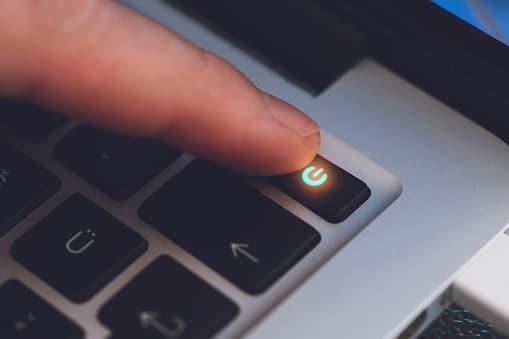
4. Odstranite vse povezane naprave USB in pusti prenosni računalnik ohladi.

5. Ponovno vstavite baterijo in vključiti napajalni kabel.
6. Vklopiti vaš prenosnik.
Ta postopek lahko reši manjše težave in je vedno dober prvi korak.
Preberite tudi:Miška in tipkovnica ne delujeta v sistemu Windows 10 [REŠENO]
2. način: Uporabite orodje za odpravljanje težav s tipkovnico
Windows ponuja vgrajena orodja za odpravljanje težav za diagnosticiranje in odpravljanje različnih težav s strojno opremo. Če želite uporabiti orodje za odpravljanje težav s tipkovnico:
1. Odpri prenosni računalnik nastavitve.
2. Kliknite na Posodobitev in varnost.
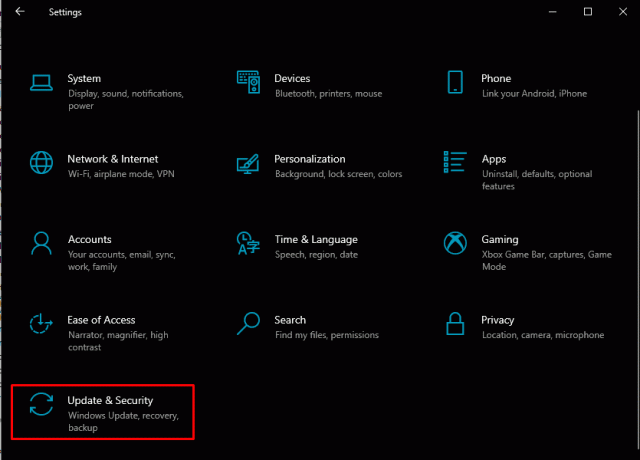
3. Izberite Odpravljanje težav razdelek.
4. Kliknite na Dodatna orodja za odpravljanje težav.
5. Izberite Tipkovnica s seznama in kliknite na Zaženite orodje za odpravljanje težav.
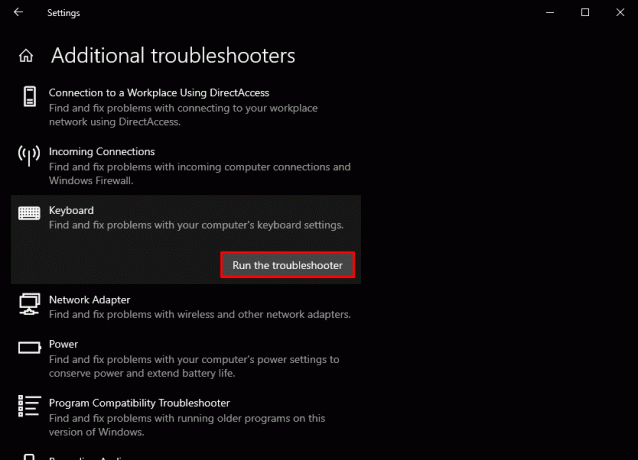
Orodje za odpravljanje težav bo poskušalo zaznati in rešiti vse težave, povezane s tipkovnico. Če ne deluje, nadaljujte z naslednjo metodo.
3. način: Posodobite gonilnike tipkovnice
Zastareli ali poškodovani gonilniki tipkovnice lahko povzročijo okvare tipkovnice. Sledite tem korakom, da posodobite gonilnike tipkovnice in popravite, da tipkovnica prenosnika Asus ne deluje v sistemu Windows:
1. Povežite prenosni računalnik z internet.
2. Pritisnite Windows + X da odprete meni napajanja in izberete Upravitelj naprav.

3. Razširite Klaviature kategorijo.
4. Z desno miškino tipko kliknite tipkovnico in izberite Posodobite gonilnik.
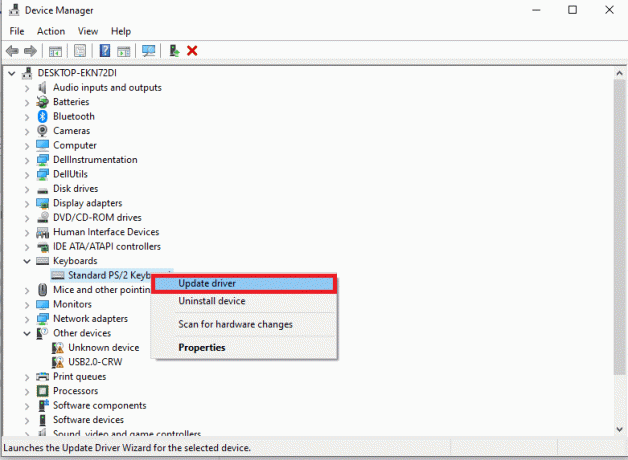
5. Izberite Samodejno poiščite posodobljen gonilnik. Windows bo poiskal in namestil najnovejši gonilnik tipkovnice.
6. Ponovni zagon vaš prenosnik.
Posodabljanje gonilnikov tipkovnice lahko pomaga rešiti težave z združljivostjo in izboljša delovanje tipkovnice.
4. način: Ponovno namestite gonilnike tipkovnice
Zastareli ali poškodovani gonilniki tipkovnice lahko povzročijo okvare tipkovnice. Za posodobitev gonilnikov tipkovnice sledite tem korakom:
1. Odprto Upravitelj naprav in razširite Klaviature kategorijo.
2. Z desno miškino tipko kliknite tipkovnico in izberite Odstrani napravo.
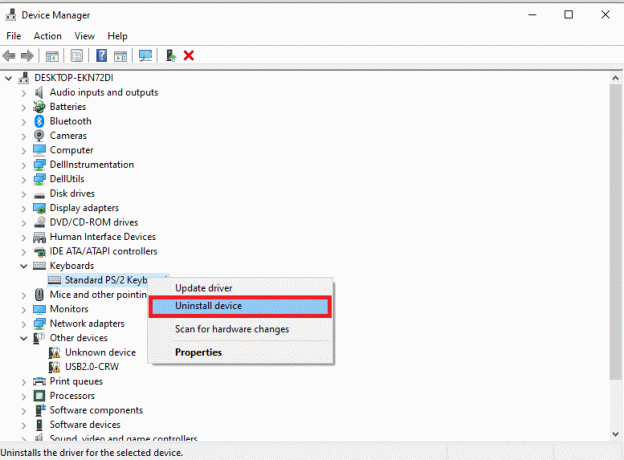
3. Znova zaženite prenosni računalnik za samodejno ponovno namestitev gonilnika tipkovnice.
Če Windows ne posodobi gonilnika, razmislite o uporabi orodij drugih proizvajalcev za skeniranje in popravilo zastarelih ali manjkajočih gonilnikov. S temi orodji lahko zagotovite, da imate najnovejše gonilnike za svojo tipkovnico, in s tem rešite težavo.
Preberite tudi:Preprosto popravite, da tipkovnica ne deluje v sistemu Windows 10
5. način: Odstranite viruse
Virusi ali zlonamerna programska oprema lahko včasih motijo delovanje tipkovnice. Če želite odpraviti to možnost, sledite tem korakom in popravite tipkovnico prenosnika Asus, ki ne deluje v sistemu Windows:
1. Odprite protivirusni program. Če v prenosnem računalniku nimate nameščenega protivirusnega programa, ga lahko izberete z našega seznama najboljša brezplačna orodja za odstranjevanje zlonamerne programske opreme.
2. Zdaj pa temeljito opravite Iskanje virusov.

Če najde viruse, jih mora protivirusni program samodejno odstraniti. Ohranjanje sistema pred zlonamerno programsko opremo je ključnega pomena za nemoteno delovanje.
6. način: Posodobite operacijski sistem Windows
Včasih lahko zastarele različice sistema Windows povzročijo težave s tipkovnico. Zagotovite, da imate najnovejše posodobitve:
1. Kliknite na Začetek Meni in Izberi nastavitve.
2. Kliknite na Posodobitev in varnost.
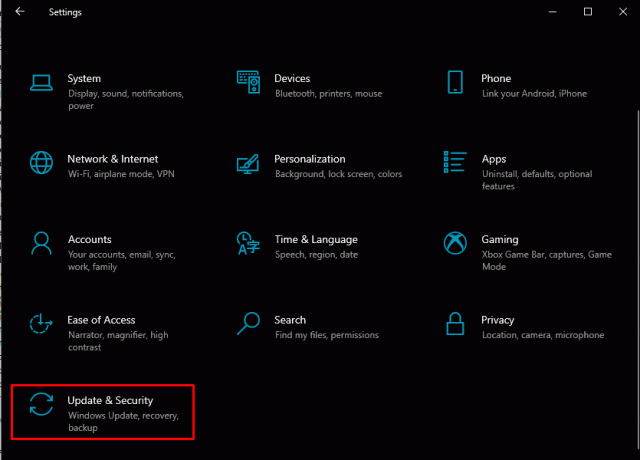
3. Kliknite na Preveri za posodobitve za namestitev vseh razpoložljivih posodobitev.
Posodabljanje operacijskega sistema Windows lahko odpravi težave z združljivostjo in izboljša splošno delovanje sistema.
7. način: Ponastavite nastavitve prenosnega računalnika
Nastavitve, povezane z vašo tipkovnico, datumom/uro, jezikom in regijo, lahko vplivajo na njeno delovanje. Zato se morate prepričati, da je vse pravilno konfigurirano, vključno z nastavitvami časa, jezika in regije, da popravite, da tipkovnica prenosnika Asus ne deluje v sistemu Windows.
1. Kliknite na Začetek in odprto Nastavitve prenosnega računalnika.
2. Kliknite na Čas in jezik.

3. Preverite vsak razdelek enega za drugim in spremenite, če ugotovite, da so informacije napačne.
Opomba: Zdaj morate v računalniku izklopiti filtrirne tipke.
4. V sistemskih nastavitvah pojdite na Dostopnost.
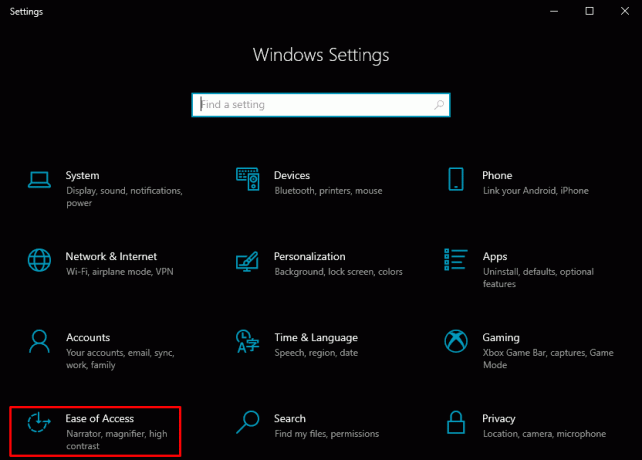
5. V Interakcija poiščite in kliknite na Tipkovnica.
6. Pomaknite se navzdol, da poiščete in onemogočite Ključi filtrov.

7. Odprite Teči aplikacijo (logotip Windows + R).
8. Vrsta osk in kliknite na v redu da odprete zaslonsko tipkovnico.
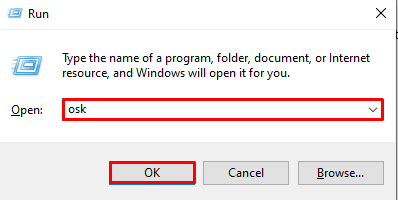
9. Tukaj omogočite NumLock funkcijo.
Popravek teh nastavitev lahko pomaga odpraviti težave s tipkovnico, ki izhajajo iz napačnih konfiguracij.
Preberite tudi:Preslednica ne deluje v sistemu Windows 11? Evo, kako to popraviti!
8. način: Obnovite svoj sistem
Če nobena od zgornjih metod ne deluje, je lahko rešitev obnovitev sistema v prejšnje stanje. Ta metoda lahko povrne vaš sistem v delovno stanje in odpravi težave s tipkovnico, ki so jih povzročile nedavne spremembe. Preberite naš vodnik naprej Kako uporabljati obnovitev sistema v sistemu Windows 10 za več podrobnosti.
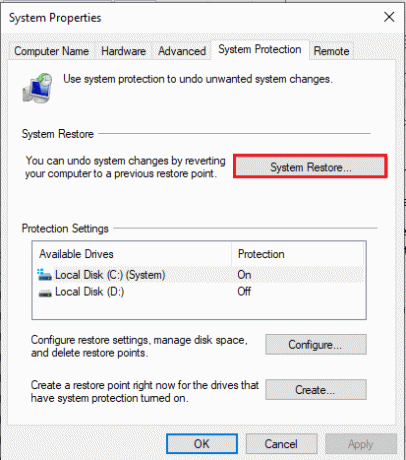
Če nobena od prej omenjenih metod ne deluje, lahko čista ponastavitev pogosto odpravi trdovratne težave s tipkovnico. Za to lahko uporabite naš vodnik o kako izvesti čisto namestitev sistema Windows 10.
To je vse vklopljeno kako popraviti, da tipkovnica prenosnika Asus ne deluje v sistemu Windows! Upamo, da ste zdaj opremljeni z različnimi metodami za odpravljanje težav. Ne pozabite vedno dati prednost posodabljanju sistema, da se izognete takšnim težavam v prihodnosti. Če imate kakršna koli vprašanja ali predloge za nas, nam to sporočite v spodnjem polju za komentarje.
Henry je izkušen tehnični pisec s strastjo do tega, da zapletene tehnološke teme naredi dostopne vsakodnevnim bralcem. Z več kot desetletjem izkušenj v tehnološki industriji je Henry postal zaupanja vreden vir informacij za svoje bralce.



